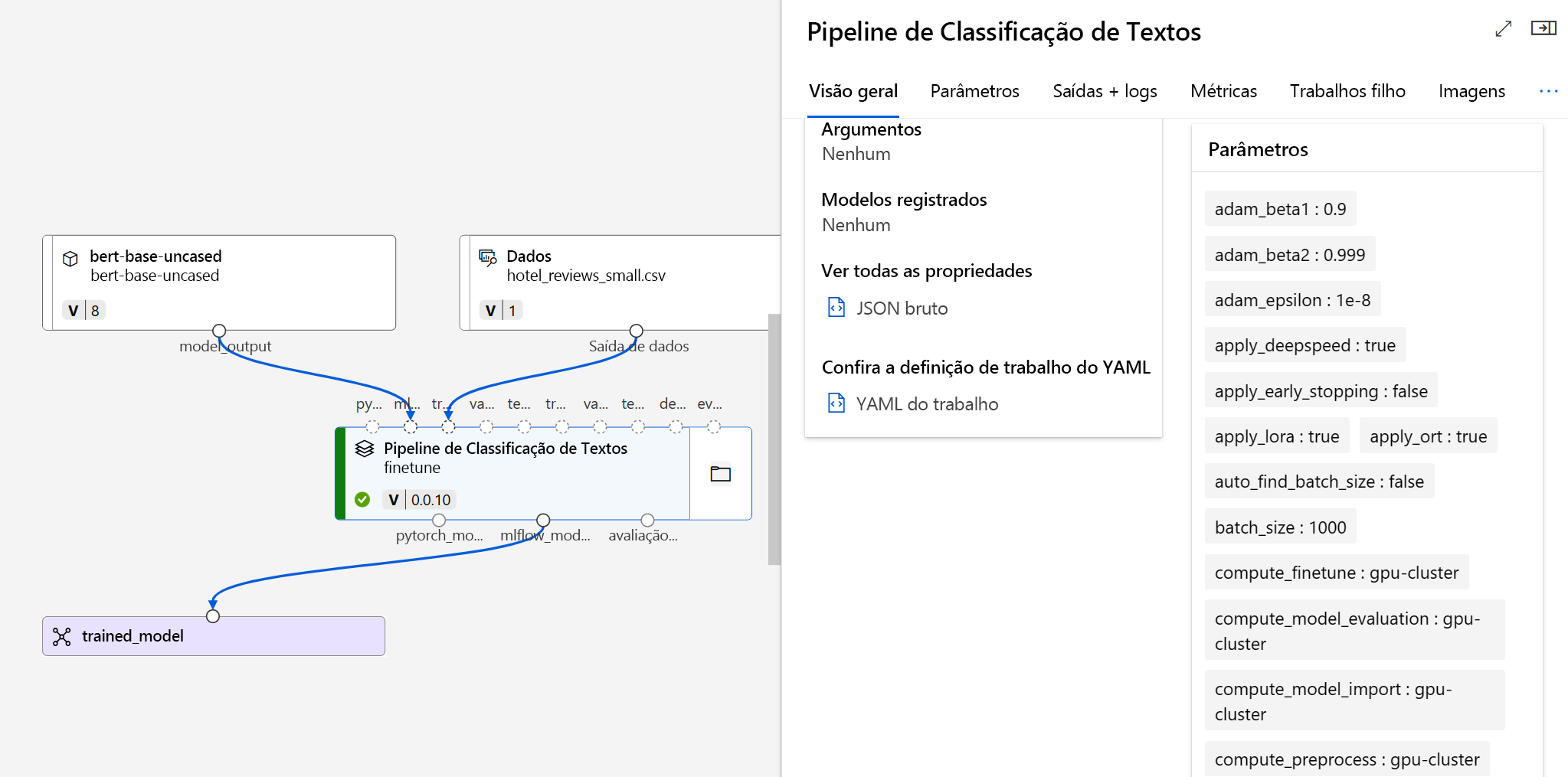Explore modelos básicos de ajuste fino no Azure Machine Learning
Para ajustar um modelo básico do catálogo de modelos no Aprendizado de Máquina do Azure, você pode usar a interface do usuário fornecida no estúdio, o SDK do Python ou a CLI do Azure.
Prepare seus dados e calcule
Antes de ajustar um modelo básico para melhorar o desempenho do modelo, você precisa preparar seus dados de treinamento e criar um cluster de computação GPU.
Gorjeta
Quando você cria um cluster de computação de GPU no Aprendizado de Máquina do Azure, a máquina virtual otimizada para GPU será criada para você. Saiba mais sobre os tamanhos de máquina virtual GPU disponíveis no Azure.
Os dados de treinamento podem estar no formato JSON Lines (JSONL), CSV ou TSV. Os requisitos dos seus dados variam de acordo com a tarefa específica para a qual pretende ajustar o seu modelo.
| Tarefa | Requisitos do conjunto de dados |
|---|---|
| Classificação de textos | Duas colunas: Sentence (string) e Label (integer/string) |
| Classificação de token | Duas colunas: Token (string) e Tag (string) |
| Perguntas e respostas | Cinco colunas: Question (string), (string), (string), Answers_start Context Answers (int) e Answers_text (string) |
| Resumo | Duas colunas: Document (string) e Summary (string) |
| Tradução | Duas colunas: Source_language (string) e Target_language (string) |
Nota
Seu conjunto de dados precisa ter os requisitos necessários. No entanto, você pode usar nomes de coluna diferentes e mapear a coluna para o requisito apropriado.
Quando tiver o conjunto de dados e o cluster de computação prontos, você poderá configurar um trabalho de ajuste fino no Aprendizado de Máquina do Azure.
Escolha um modelo de fundação
Ao navegar para o catálogo de modelos no estúdio do Azure Machine Learning, você pode explorar todos os modelos básicos.
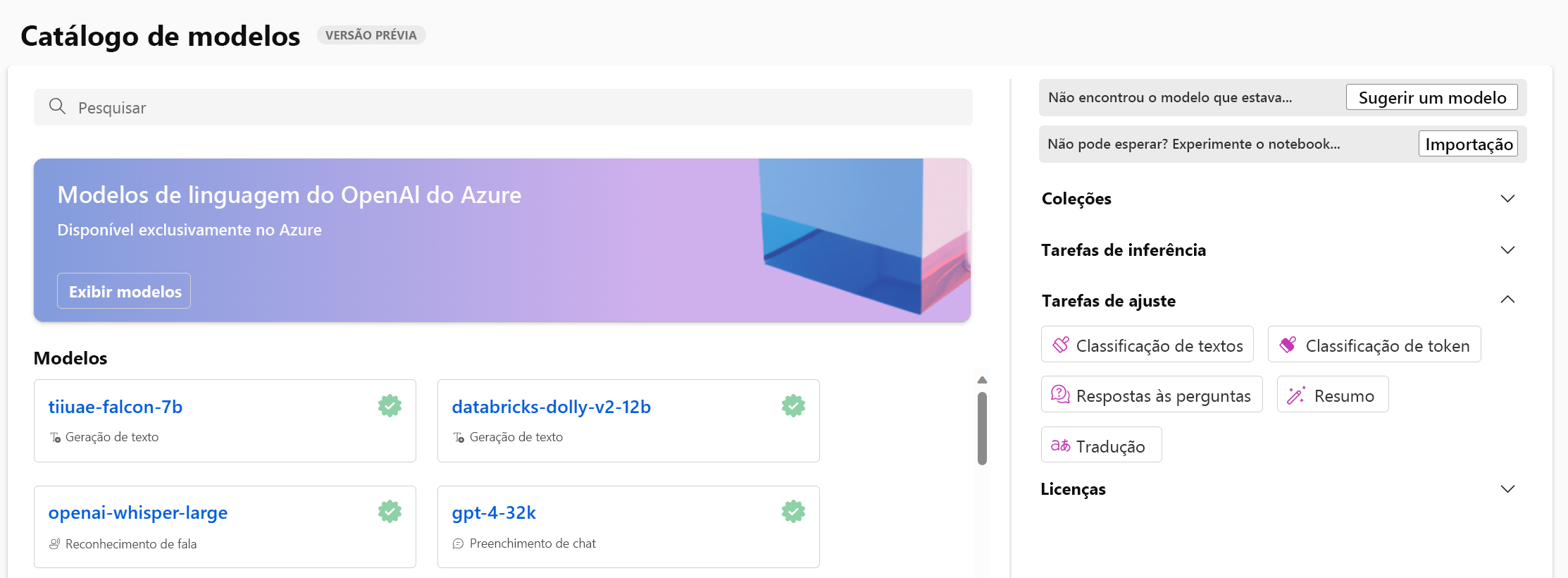
Você pode filtrar os modelos disponíveis com base na tarefa para a qual deseja ajustar um modelo. Por tarefa, você tem várias opções para modelos de fundação para escolher. Ao decidir entre modelos de base para uma tarefa, você pode examinar a descrição do modelo e o cartão de modelo referenciado.
Algumas considerações que você pode levar em conta ao decidir sobre um modelo de fundação antes do ajuste fino são:
- Recursos do modelo: avalie os recursos do modelo de base e quão bem eles se alinham com sua tarefa. Por exemplo, um modelo como o BERT é melhor na compreensão de textos curtos.
- Dados de pré-treinamento: considere o conjunto de dados usado para pré-treinar o modelo de base. Por exemplo, o GPT-2 é treinado em conteúdo não filtrado da internet que pode resultar em preconceitos.
- Limitações e enviesamentos: Esteja ciente de quaisquer limitações ou enviesamentos que possam estar presentes no modelo de fundação.
- Suporte a idiomas: explore quais modelos oferecem o suporte a idiomas específicos ou recursos multilíngues de que você precisa para seu caso de uso.
Gorjeta
Embora o estúdio do Azure Machine Learning forneça descrições para cada modelo básico no catálogo de modelos, você também pode encontrar mais informações sobre cada modelo por meio do respetivo cartão de modelo. Os cartões modelo são referenciados na visão geral de cada modelo e hospedados no site da Hugging Face
Configurar um trabalho de ajuste fino
Para configurar um trabalho de ajuste fino usando o estúdio do Azure Machine Learning, você precisa executar as seguintes etapas:
- Escolha um modelo de fundação.
- Selecione Finetune para abrir um pop-up que o ajuda a configurar o trabalho.
- Selecione o tipo de tarefa.
- Selecione os dados de treinamento e mapeie as colunas em seus dados de treinamento para os requisitos do conjunto de dados.
- Permita que o Azure Machine Learning divida automaticamente os dados de treinamento para criar um conjunto de dados de validação e teste ou forneça o seu próprio.
- Selecione um cluster de computação GPU gerenciado pelo Azure Machine Learning.
- Selecione concluir para enviar o trabalho de ajuste fino.
Gorjeta
Opcionalmente, você pode explorar as configurações avançadas para alterar configurações como o nome do trabalho de ajuste fino e os parâmetros da tarefa (por exemplo, a taxa de aprendizagem).
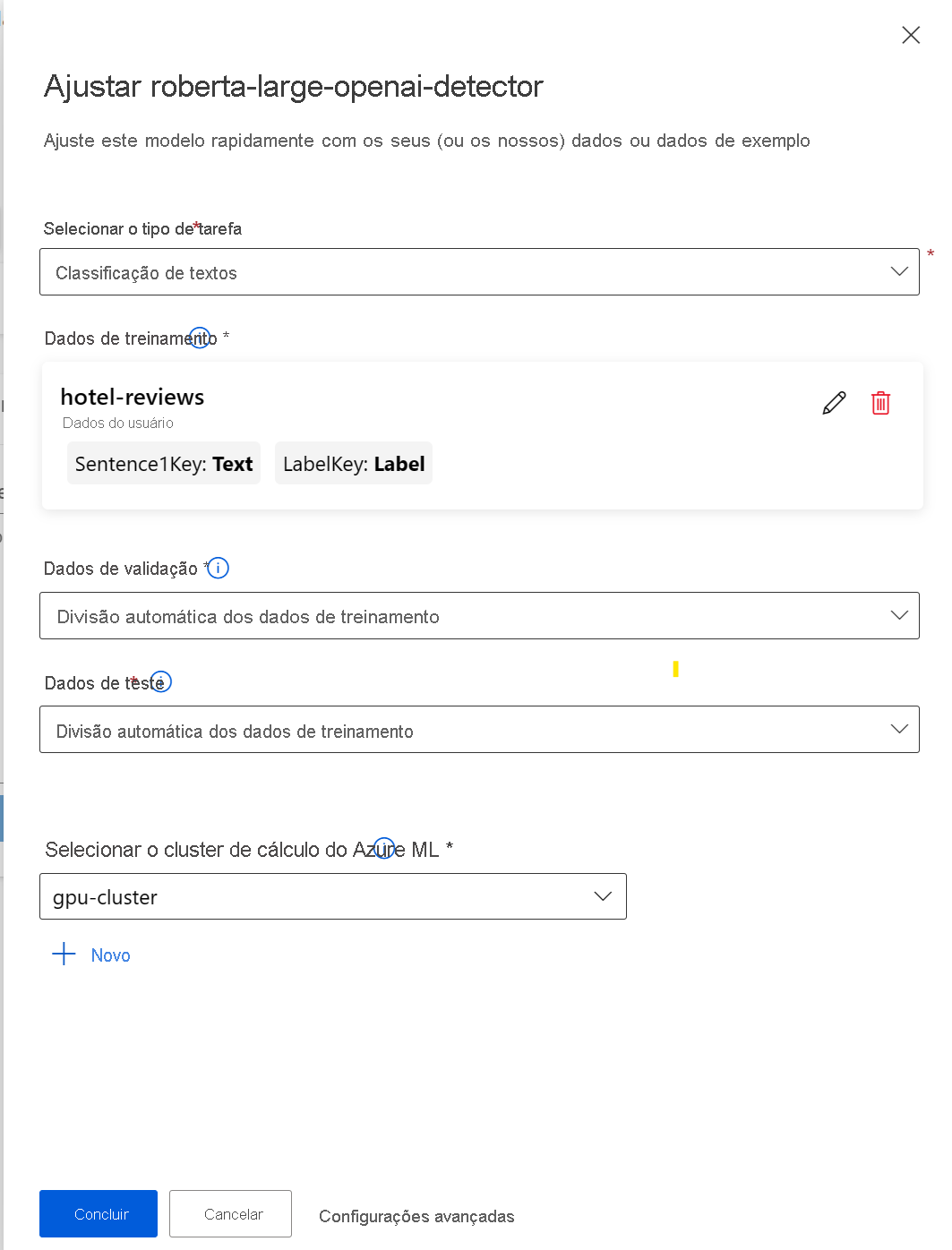
Depois de enviar o trabalho de ajuste fino, um trabalho de pipeline será criado para treinar seu modelo. Você pode revisar todas as entradas e coletar o modelo das saídas do trabalho.